
在 Mac 版 GarageBand 中使用「音訊單元」外掛模組
你可以使用 GarageBand 計畫案中的「音訊單元」外掛模組來加入新的聲音和效果。某些「音訊單元」可能會安裝在你的電腦上,更多「音訊單元」可以從其他來源獲得。你可以從各家第三方供應商那裡購買「音訊單元」外掛模組,而且可以在網際網路上找到免費的「音訊單元」外掛模組。
你可以在計畫案中使用兩種類型的「音訊單元」外掛模組:
效果外掛模組:這些外掛模組包括常見的音訊效果,例如,殘響、壓縮器、延遲,以及其他獨特的效果。你可以在個別音軌和主音軌上使用「音訊單元」效果外掛模組。
樂器外掛模組:這些外掛模組包括鋼琴、風琴、音樂合成器和其他鍵盤,以及其他樂器。你只能在軟體樂器音軌上使用「音訊單元」樂器外掛模組。
你會在「外掛模組」區域中加入「音訊單元」外掛模組到音軌(包含主音軌)。你可以開啟或關閉「音訊單元」外掛模組、編輯它們的設定以及移除它們,就像處理 GarageBand 隨附的外掛模組一樣。如需更多資訊,請參閱:在 Mac 版 GarageBand 中加入和編輯效果外掛模組。
在 GarageBand 計畫案中使用「音訊單元」之前,請確認已在 GarageBand >「設定」>「音訊/MIDI」中選取「啟用音訊單元」註記框。請參閱:在 Mac 版 GarageBand 中更改「音訊/MIDI」設定。
加入「音訊單元」效果外掛模組
在 Mac 版 GarageBand 中,在「智慧型控制項目」面板的「外掛模組」區域中,按一下空白的外掛模組插槽,選擇效果類別,然後從「音訊單元」子選單中選擇外掛模組。
外掛模組視窗會隨即打開,顯示外掛模組的控制項目。
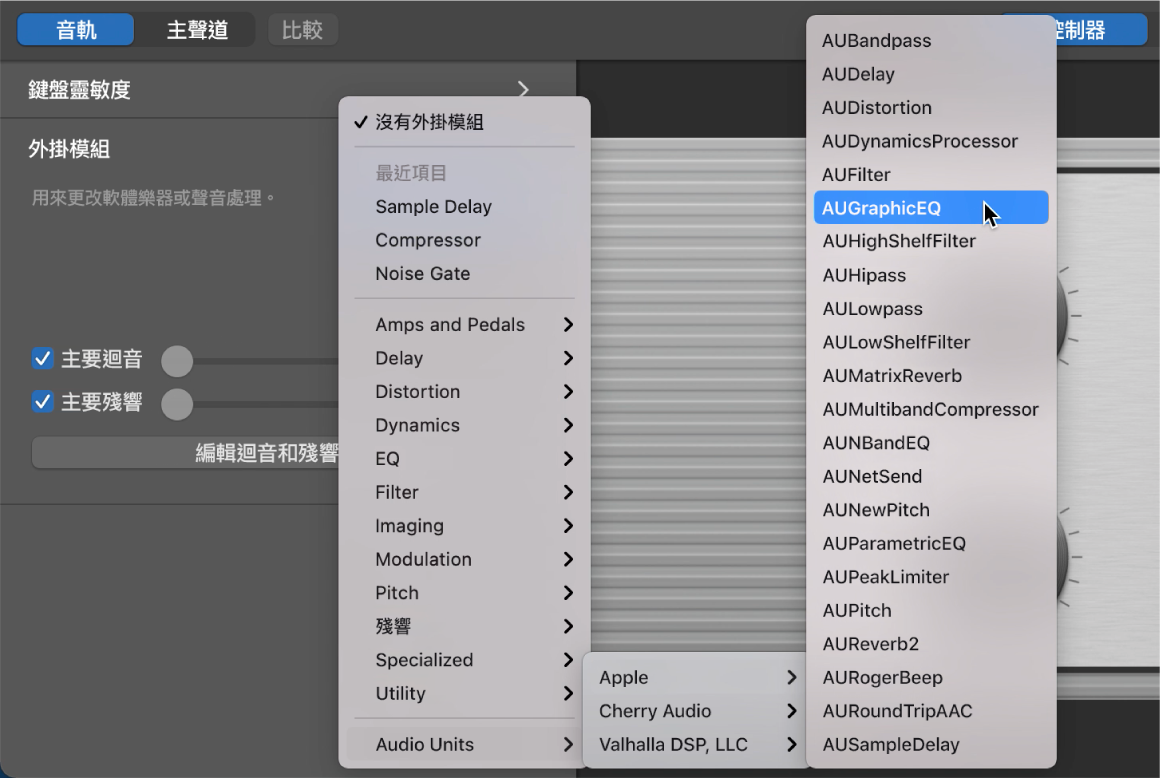
將「音訊單元」樂器外掛模組加入到軟體樂器音軌中
在 Mac 版 GarageBand 中,在「智慧型控制項目」面板的「外掛模組」區域中,按一下「樂器」插槽,選擇「AU 產生器」或「AU 樂器」,然後從子選單中選擇外掛模組。
外掛模組視窗會隨即打開,顯示外掛模組的控制項目。
加入「音訊單元」樂器外掛模組會取代原來的樂器外掛模組。你可以在「資料庫」中再次選擇該 Patch 來返回原來的樂器外掛模組。